・6+2+1 フェーズ構成; 低 RDS(on) MOSFET 搭載
・過渡応答を改善し、発振を最小限に抑える固体コンデンサ
B760M D2H (Rev. 1.0)
Intel® B760 Chipset
主な特徴
OVERVIEW
PERFORMANCE
CONNECTIVITY
PERSONALIZATION
ULTRA DURABLE
Performance
Connectivity

1
8 Solid Pin CPU Power Connector
2
PCIe 4.0 Design
- 1*PCIe 4.0 x16 slot
- 2*PCIe 4.0 x4 M.2 Connectors
3
Audio Solution
- 8-ch HD Audio
- Audio Noise Guard
- High-End Audio Capacitors
4
6+2+1 Hybrid Digital VRM Design
5
Support 13th and 12th Gen. Intel Core Processors
6
Dual Channel DDR5, 2 DIMMs


1
D-Sub
2
HDMI
3
USB 3.2 Gen 1
4
2.5 GbE LAN
5
RGB FUSION
- 1*Addressable LED Header
- 1*RGB LED Header
6
4*SATA 3
7
Q-Flash Plus onboard Button


圧倒的性能
性能
Hybrid Digital 電源設計
PCIe 4.0 設計
Unlock DDR5
2連 PCIe 4.0 x4 M.2
PerfDrive
Smart Fan 6
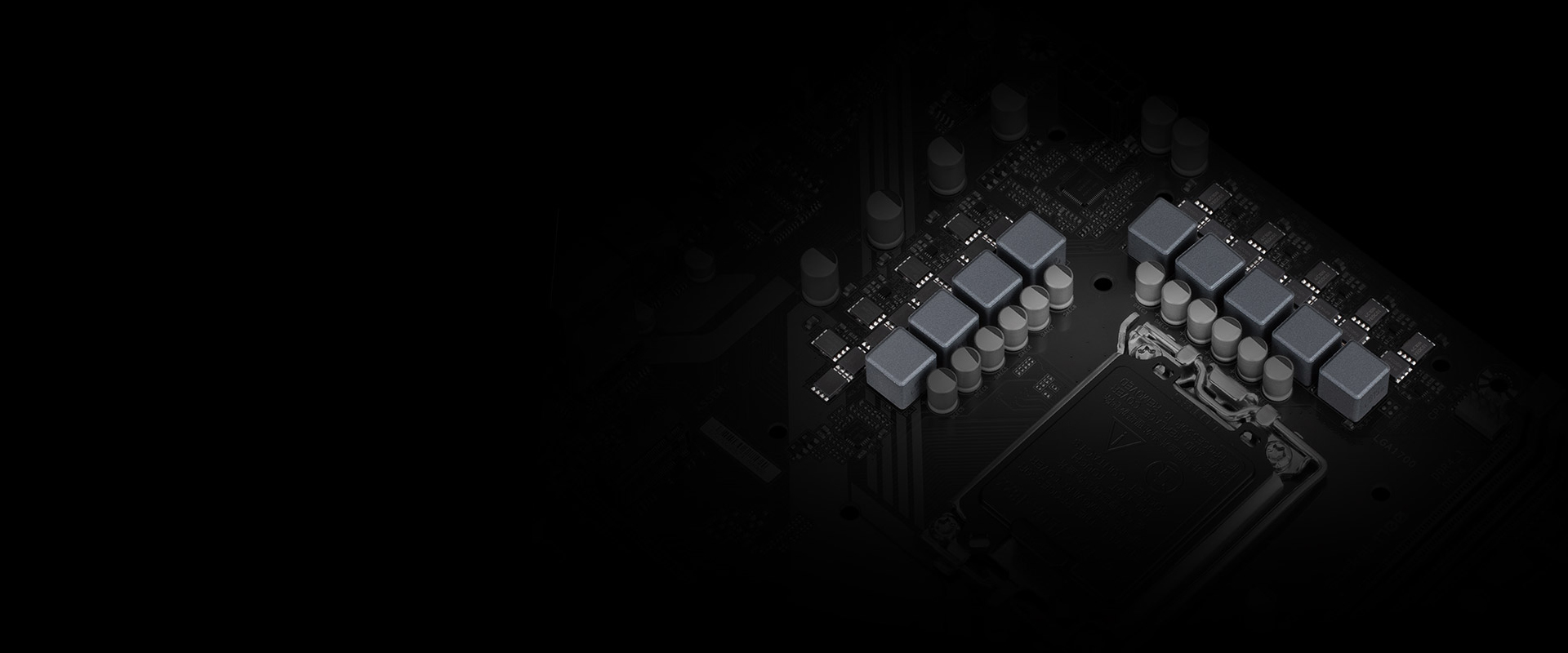
6+2+1 フェーズ電源設計



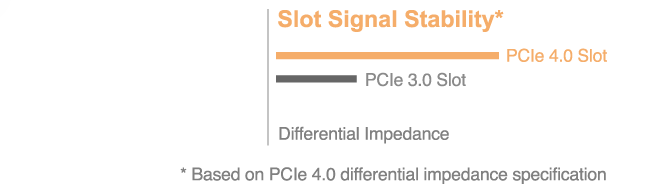
GIGABYTE B760 マザーボードは、現在の PCIe 3.0 デバイスよりも2倍の帯域幅が予想される、今後の PCIe 4.0 デバイスで動作する準備ができています。
高速に到達し、良好な信号完全性を維持するために、GIGABYTE R&D は低インピーダンス基板を使用して最大の性能を提供します。
1. PCIe 4.0 x16 スロット
2. PCIe 4.0 M.2 スロット


GIGABYTE PerfDrive
PerfDrive は GIGABYTE 独自の BIOS 設定であり、第13世代の Intel Core プロセッサーの使用時に、ユーザーが必要に応じてパフォーマンス、消費電力、温度のバランスを容易に調整できるようにするものです。

Max Turbo
Optimization
Spec Enhance
E-Core Disable

Max Turbo 設定では、Intel 第13世代 Core CPU を 最大ターボブーストで動作させることができます。
Optimization 設定では、Intel 第13世代 Core CPU を高性能と低温のバランスをとるよう動作させることができます。
Spec Enhance 設定では、Intel 第13世代 Core CPU をより低い設定温度で動作させることができます。
E-Core Disable 設定では、CPU 処理を P-Core のみに割り当て、ゲーム性能を高めるとともに、プロセッサの消費電力を全体的に低減さることができます。

* マザーボードや CPU の仕様により、機能・性能は異なります。イメージ画像です。

接続性
接続性
2.5 GbE LAN
オーディオ

接続性
GIGABYTE マザーボードは、次世代ネットワーク、ストレージによる高速データ転送で、究極の接続体験を提供します。

2.5 GbE LAN
高速接続可能



独自機能
独自機能
UEFI BIOS
GIGABYTE Control Center
新 UI
CPU 周波数、メモリ、ストレージ、ファンなど、ハードウェアの重要な情報を1ページにまとめて表示する「EASY MODE」を新たに搭載しました。
お気に入り
よく使う項目をお気に入りメニューに登録し、素早くアクセスできるようにします。
ストレージ情報
SATA、PCIE、M.2 インターフェースなど、あらゆるストレージ情報を表示します。
interface.
変更履歴
BIOS を保存して終了する前に、すべての変更点をリストアップします。全体の設定変更をすばやく確認できます。
直感的な負荷曲線
ロードライン校正の各設定を、直感的な曲線グラフで明確に表示します。
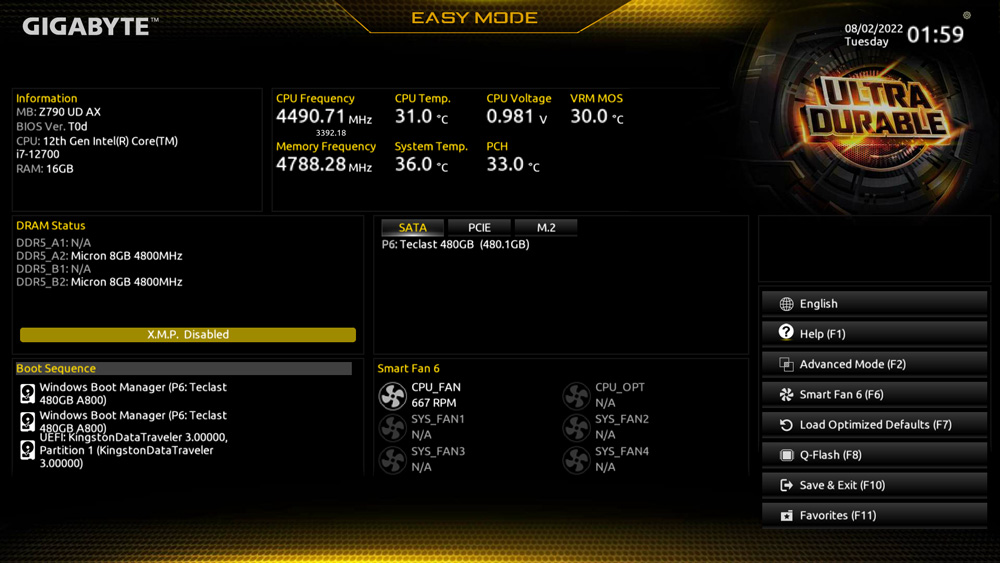

GIGABYTE CONTROL CENTER (GCC) は、対応する GIGABYTE 製品の統合ソフトウェアです。
直感的なユーザーインターフェースで、すべての重要な機能をコントロールすることができます。
- 対応する GIGABYTE 製品の統一ソフトウェア・プラットフォーム
- 直感的なユーザーインターフェースで使いやすさを実現
- 搭載されたハードウェア用にモジュール化された制御
- システムを最新の状態に保ち、将来の製品に対応するための自動更新機能
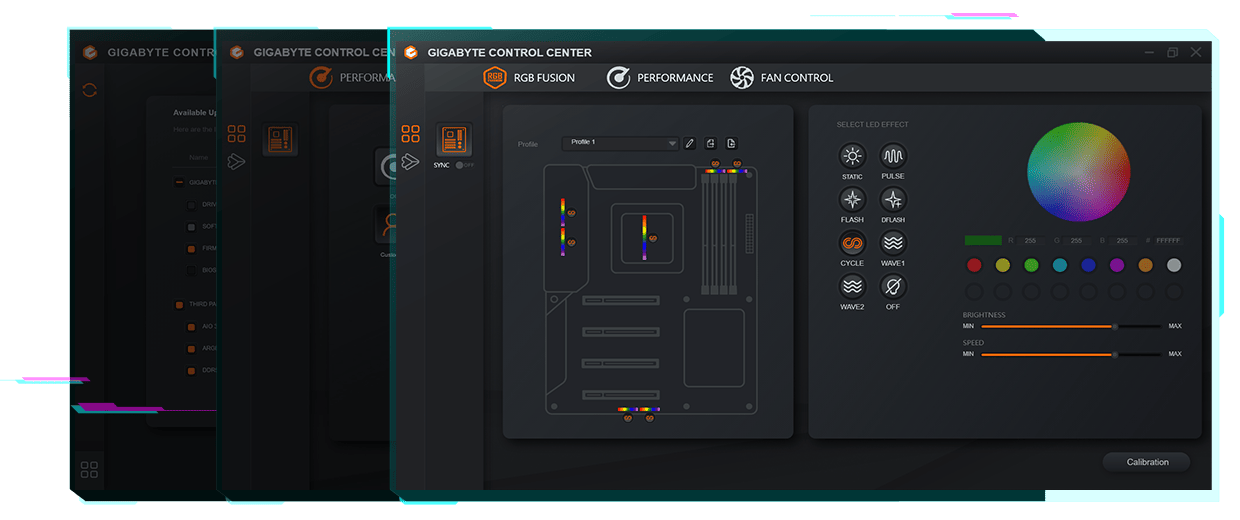

ULTRA DURABLE
ULTRA DURABLE
DIY Friendly
Q-Flash Plus

Q-Flash Plus
CPU、メモリ、グラフィックカードをインストールすることなく、簡単に BIOS をアップデートできます。
GIGABYTE Q-Flash Plusを使えば、CPU やメモリ、グラフィックカードのインストールや BIOS メニューに入ることなく、BIOS を更新することができます。
USB フラッシュドライブに新しい BIOS ファイルをダウンロード、解凍して (gigabyte.bin に改名し) 保存し、専用の Q-Flash Plus ボタンを押すだけで、すぐに更新することができます。

ステップ 1.
24 ピンと 8 ピン電源ケーブルをマザーボードに接続。

ステップ 2.
マザーボード BIOS ファイルをダウンロードし、「gigabyte.bin」に改名して USB フラッシュドライブに保存し、Q-Flash USB ポートに接続。
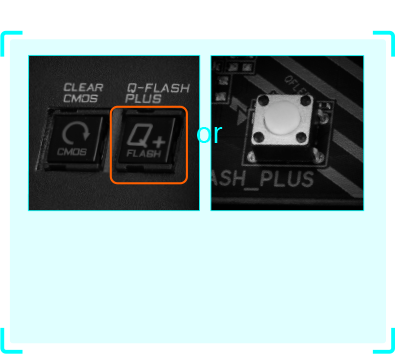
ステップ 3.
Q-Flash Plus ボタンを押すと、マザーボードが自動的に BIOS 更新を開始。
* HDMI、HDMI High-Definition Multimedia Interfaceという語、HDMIのトレードドレスおよびHDMIのロゴは、HDMI Licensing Administrator, Inc.の商標または登録商標です。
* 実際の製品規格及び外観デザインは、販売国・エリアにより異なります。現地代理店もしくは小売店にて最新の販売製品規格をご確認下さい。
* 製品画像カラーは、撮影上光の加減やディスプレイ設定により実際のイメージと若干異なる場合があります。予め御了承下さい。
* 当社ホームページ上にて正確な最新情報をご確認下さい。当社はホームページ上の情報の変更や改訂を予告なく実施する権利を有します。
* 製品画像カラーは、撮影上光の加減やディスプレイ設定により実際のイメージと若干異なる場合があります。予め御了承下さい。
* 当社ホームページ上にて正確な最新情報をご確認下さい。当社はホームページ上の情報の変更や改訂を予告なく実施する権利を有します。
























